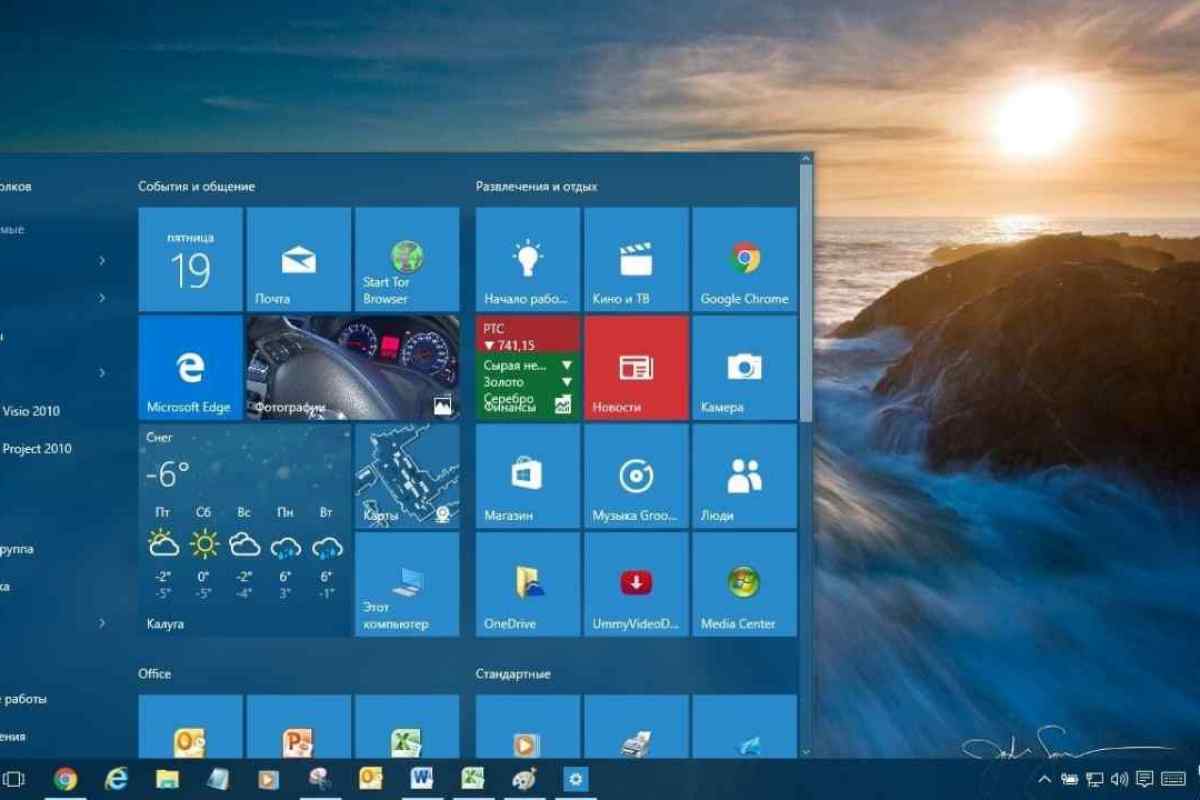Іноді користувач хоче приховати панель завдань, якщо вона йому заважає з якихось причин. Це може бути зручно, якщо, наприклад, він читає довгий текст і хоче розширити площу цього тексту, доступну огляду, а також у деяких інших ситуаціях.
Вам знадобиться
- Властивості панелі завдань
Інструкція
1. Найпростіший спосіб прибрати панель завдань - навести мишкою на верхній верхній край і, коли стандартний курсор перетвориться на стрілочку з двома кінцями, згорнути панель завдань вниз, утримуючи ліву кнопку миші. Тоді панель завдань перетвориться на смужку по всій ширині екрана на самому низу.
2. Може бути так, що панель завдань закріплена і її не можна згорнути. Щоб виправити це, вам слід натиснути правою кнопкою миші на панель завдань. У списку, що з 'явиться, навпроти пункту "Закріпити панель завдань" буде стояти галочка. Потрібно натиснути на цей пункт. Після цього панель завдань перестане бути закріпленою і з нею можна виконати те ж, що і в описаному вище кроці.
3. Панель завдань також можна приховувати автоматично. У цьому випадку панель завдань буде прихована, а розкриватися буде лише в разі наведення курсора в самий низ екрана, де буде розташовано смуга від панелі завдань. Щоб з 'єднати цей параметр, потрібно натиснути правою кнопкою миші на панель завдань, вибрати "Властивості", у вікні, що відкрилося, поставити галочку навпроти пункту "Автоматично ховати панель завдань" і натиснути кнопку "Застосувати"
4. Можна зробити так, щоб панель завдань не відображалася поверх інших вікон. Тоді в описаному вище вікні з властивостями панелі завдань потрібно прибрати галочку з пункту "Показати панель завдань поверх інших вікон".
5. Типова панель завдань знаходиться внизу екрана по всій його ширині. Якщо вам зручніше працювати сней в іншому місці, то можна перетягнути її з цієї зони в правий або лівий кран екрану, а також нагору екрану, утримуючи ліву кнопку мишки. Відповідно, вже в цих зонах можна згортати панель завдань на ваш розсуд.